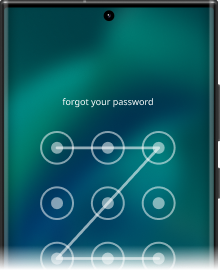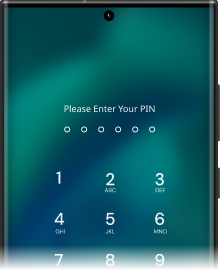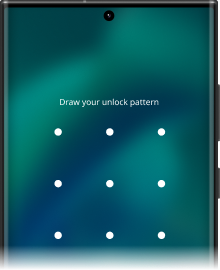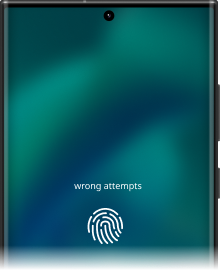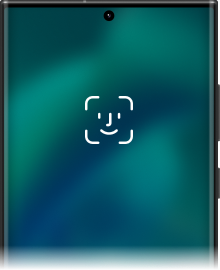Saltar cualquier pantalla de bloqueo de Android en minutos



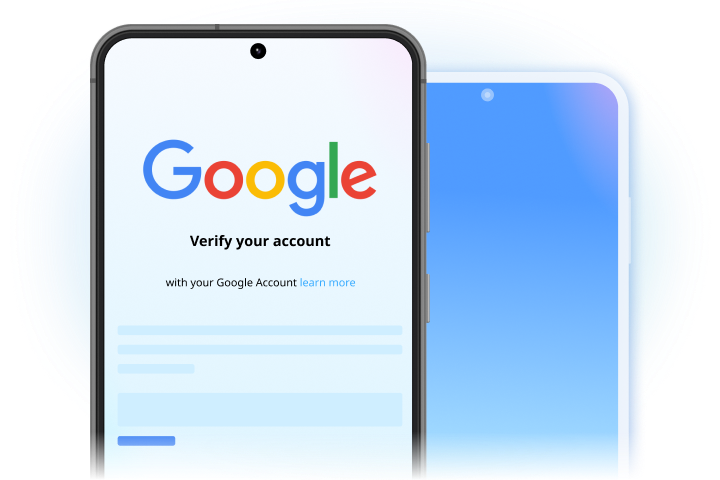
Omitir Google FRP en Android
Desbloquear Samsung/LG sin pérdida de datos

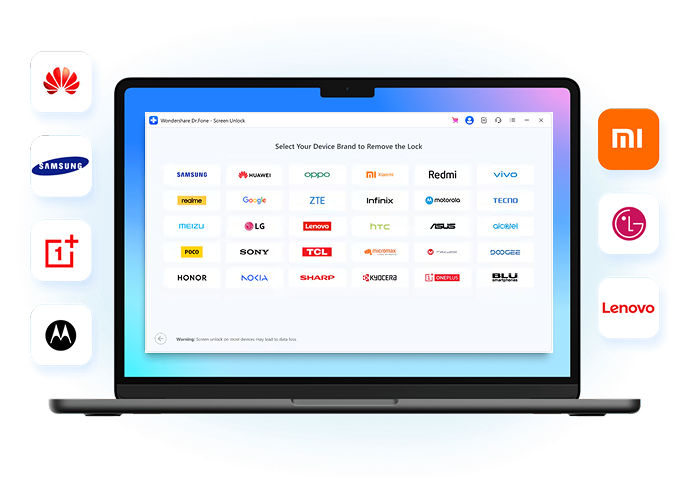
Quince marcas, más de 2000 modelos de celulares y tabletas Android compatibles
Elimina la pantalla de bloqueo de Android en segundos
Especificaciones técnicas
Procesador
Procesador de 1 GHz o superior (Intel o AMD)
RAM
2 GB o más de RAM
Espacio en el disco duro
200 MB de espacio disponible en el disco duro
Dispositivos compatibles
Requiere Android OS 2.1 o versiones posteriores
Sistema operativo
Requiere Windows 7 o versiones posteriores
Requiere mac OS X 10.8 y versiones superiores
Preguntas frecuentes - Puede que aún te lo estés preguntando
-
¿Cuándo necesito desbloquear un celular android sin contraseña?Hay varios escenarios en los que la gente no puede entrar con éxito en el sistema Android. Por ejemplo, puede que olviden el patrón de bloqueo o la contraseña de la pantalla de bloqueo después de dejar el celular solo durante mucho tiempo. Lo más probable es que hayan comprado un celular de segunda mano con pantalla de bloqueo, que la contraseña de la pantalla de bloqueo haya sido configurada por un niño travieso o, peor aún, que la pantalla esté bloqueada por haber introducido la contraseña incorrecta muchas veces. En todos estos escenarios, necesitas una herramienta de eliminación de pantalla de bloqueo de Android para eludir rápidamente la pantalla de bloqueo de Android.
-
¿Cómo desactivar la pantalla de bloqueo en Android?Tener una pantalla de bloqueo en tu Android seguramente puede proteger bien tu privacidad, pero trae algunos inconvenientes. Con una pantalla de bloqueo, el acceso a los mensajes entrantes o a las aplicaciones se retrasa, y también es una pesadilla cuando se olvida por completo la contraseña o el patrón de la pantalla de bloqueo. Por lo tanto, algunas personas les gustaría desactivar la pantalla de bloqueo en Android para hacer la vida más fácil. Aquí tienes los sencillos pasos a seguir:
- Pulsa la aplicación Ajustes o el icono de rueda dentada en la barra de notificaciones.
- Navega hasta el elemento Seguridad.
- Elige Bloqueo de pantalla y selecciona Ninguno o Deslizar (si ya tienes una pantalla de bloqueo, deberás introducir la contraseña o el patrón requeridos, o confirmar tu huella dactilar).
-
¿Cómo bloqueo la pantalla de mi Android?Si tu sistema Android no tiene pantalla de bloqueo, puedes considerar añadir una, ya que de esta forma podrás proteger tu privacidad y evitar que tus datos sean espiados por ojos no deseados. Sólo tienes que ir a Ajustes > Seguridad > Bloqueo de pantalla para añadir un bloqueo de pantalla Android deseado. Estos son los bloqueos de pantalla para Android más utilizados:
- Patrón: Tienes que dibujar un patrón antes de entrar en el sistema Android.
- Contraseña: Debes introducir al menos 6 dígitos para acceder a tu sistema Android. Esto puede ser menos conveniente que una pantalla de bloqueo de patrón.
- PIN: Un PIN de bloqueo de Android por lo general tiene sólo 4 dígitos y algunas personas les gusta usarlo como una alternativa más simple a la contraseña de bloqueo de pantalla.
- Huella dactilar: Un bloqueo por huella dactilar es la pantalla de bloqueo más fácil de usar para Android. Tienes que grabar varias partes de la yema del dedo para que el celular recuerde que es tu huella dactilar única.
-
¿Qué modelos son compatibles con la eliminación de Google FRP Lock?La función "Eliminar bloqueo FRP de Google" es compatible con los dispositivos de Samsung, Xiaomi, Redmi, Oppo y Realme por el momento.
-
¿Cómo puedo restablecer la contraseña de mi pantalla de bloqueo?
Cuando has olvidado la contraseña de la pantalla de bloqueo, necesitas desbloquear tu celular Android sin contraseña y restablecer la contraseña. Existen 2 métodos para saltarse la pantalla de bloqueo de Android:
Método 1: Inicia tu Android en modo de recuperación y selecciona el restablecimiento de fábrica para borrar la contraseña. Tus datos serán borrados de esta forma.
Método 2: Si te estás preguntando "cómo desbloquear contraseña de celular android sin restablecimiento de fábrica", entonces definitivamente necesitas una herramienta de eliminación de pantalla de bloqueo de Android como Dr.Fone - Desbloquear pantalla (Android). Puedes utilizar esta herramienta para eliminar la pantalla de bloqueo de tu Android conservando los datos del dispositivo.
¡No te preocupes más por el desbloqueo!
No importa si tu celular está bloqueado por patrón, PIN, Google FRP, contraseña o huella digital, ¡Dr.Fone puede manejar todos estos bloqueos y desbloquearlos!

Mantén tu móvil al 100% con nuestra solución para móviles completa
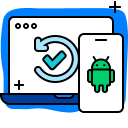
Recupera datos borrados o perdidos de más de 6000 dispositivos Android.

Transfiere contactos, SMS, fotos, música, vídeo y mucho más entre tus dispositivos Android y ordenadores.

Realiza copias de seguridad selectivas de los datos de tu Android en un ordenador y restáuralos cuando sea necesario.